Простые шаги о том, как обрезать видео на Snapchat
Вы когда-нибудь сталкивались с тем, что Snapchat не загружает и не отправляет ваше видео? Максимальная продолжительность видео, которое вы можете загрузить или отправить в Snapchat, составляет 10 секунд; если он превышает 10 секунд, у вас возникнут проблемы с его загрузкой. Итак, что вам нужно сделать, это вырезать ненужные части и сохранить только основные части вашего видео. И в этом руководстве мы покажем вам два метода обрезки видео для Snapchat. Мы обсудим как обрезать видео в Snapchat и как обрезать видео для Snapchat с помощью мощного инструмента.
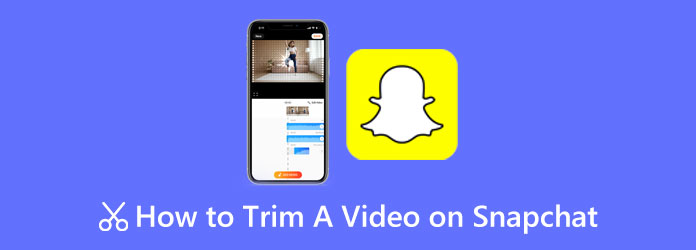
Часть 1. Как обрезать видео в Snapchat
Обрезать видео в Snapchat несложно; это легко, особенно если вы знаете, как обрезать видео в приложении Snapchat. Snapchat — это не просто приложение для селфи и фотографий. Это также позволяет вам записывать видео удивительно. Кроме того, молодежь может легко использовать это приложение, потому что оно имеет простой в использовании интерфейс. Есть также множество фильтров и эффектов, которые вы можете выбрать. Snapchat — отличное приложение для камеры, которое можно использовать на устройствах Android и iPhone. Однако когда вы записываете видео с помощью Snapchat, у него есть ограничение. Вы можете записать видеоклип продолжительностью до 10 секунд. И если вы превысите лимит, вам необходимо обрезать видео перед его загрузкой. Вот почему в этой части мы обсудим простые шаги по вырезанию видео в Snapchat. Кроме того, цель вырезания видео состоит в том, чтобы извлечь из видео определенные сцены или моменты и удалить ненужные части.
Как обрезать видео в Snapchat:
Шаг 1 Откройте Snapchat приложение на телефоне, затем войдите в свою учетную запись. Затем запишите видео на камеру Snapchat, и вы сможете просмотреть его, прежде чем поделиться им с друзьями.
Шаг 2 Чтобы обрезать видео, коснитесь временной шкалы под экраном, чтобы появились манипуляторы обрезки. Перетащите домен рули к частям, которые вы хотите сохранить в своем видеоклипе.
Шаг 3 Затем, как только вы вырежете части из своего видео, мы сохраним и поделимся вашим видео. Нажмите Сохранить в левом нижнем углу экрана, чтобы сохранить обрезанное видео. Но если вы хотите отправить видео своим друзьям, коснитесь значка Следующая кнопку и отправить его контактам вы хотите.
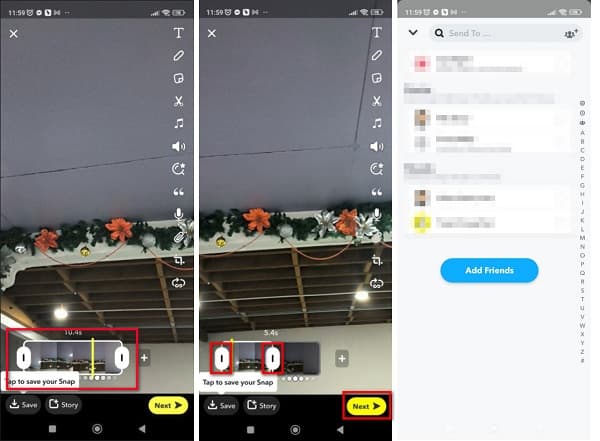
С помощью этих простых шагов вы научитесь обрезать видео в Snapchat. А в следующей части мы покажем вам, как вырезать видео для Snapchat, используя лучшую альтернативу.
Часть 2. Бонус: как вырезать видео на рабочем столе для Snapchat
Если вы не можете вырезать видео с помощью приложения Snapchat, есть альтернативный автономный инструмент, который может помочь вам вырезать видео. Некоторые видеоредакторы предпочитают обрезать видео на рабочем столе, потому что это проще. Итак, если вы хотите вырезать видео для Snapchat на рабочем столе, вот идеальное приложение, которое вы можете использовать.
Если вы ищете самое лучшее приложение для обрезки видео, Tipard Video Converter Ultimate это лучший инструмент для использования. Благодаря функции обрезки видео вы можете легко вырезать видеоклип, перемещая ползунки на временной шкале вашего видео. Вы также можете использовать функцию быстрого разделения, чтобы разделить видео по среднему значению или времени. И если вы хотите создать отличные переходы на видео, которое вы вырезаете, вы можете использовать опцию Fade in and out. Кроме того, он имеет простой в использовании интерфейс, что делает его удобным для начинающих. Tipard Video Converter Ultimate также поддерживает множество форматов видео, таких как MP4, MOV, MKV, AVI, VOB, FLV, WMV, M4V, WebM и более 500 форматов. Кроме того, это приложение содержит множество расширенных функций редактирования, таких как обрезка видео, компрессор видео, создание GIF, создание 3D, удаление водяных знаков с видео и многое другое из панели инструментов. Его также можно загрузить на всех кросс-медийных платформах, включая Windows, Mac и Linux.
Как укоротить видео для Snapchat с помощью Tipard Video Converter Ultimate:
Шаг 1 Сначала скачайте и установите Tipard Video Converter Ultimate на рабочем столе, нажав кнопку Скачать Кнопка ниже. Следуйте процессу установки на своем компьютере, затем запустите приложение на своем устройстве.
Шаг 2 Перейдите в Ящик для инструментов на панели основного пользовательского интерфейса программы и выберите Видео Триммер опцию.
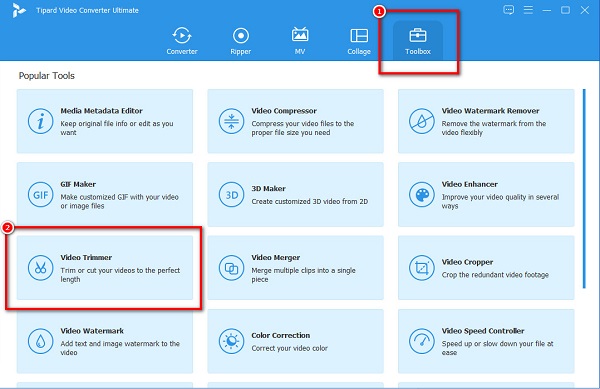
Шаг 3 После выбора Видео Триммер загрузите видео, которое хотите обрезать, нажав кнопку + кнопка подписи. Папки вашего компьютера подскажут, где вы найдете видеофайл и откроете его.
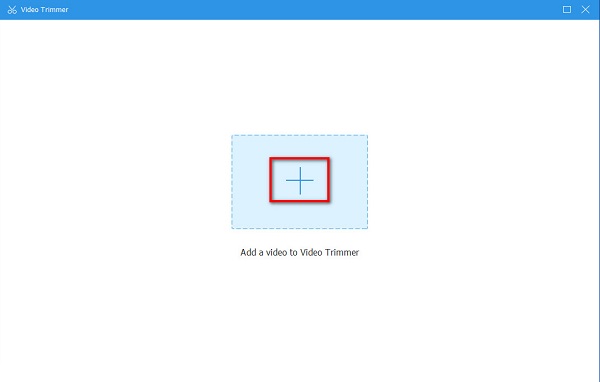
Шаг 4 И в следующем интерфейсе вы увидите предварительный просмотр и Лента вашего видео. Переместите рули туда, куда вы хотите обрезать ваше видео. Вы также можете использовать функцию быстрого разделения, чтобы разделить видео по среднему значению или времени.
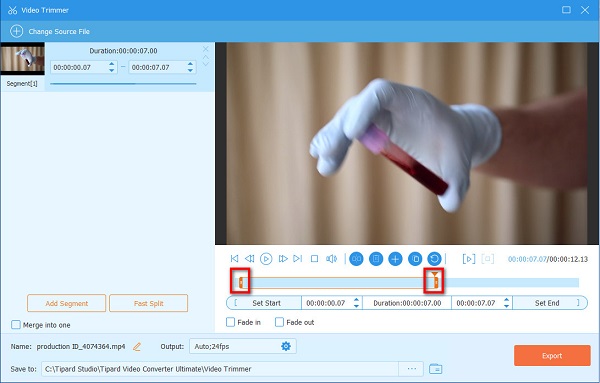
Шаг 5 После выбора части, которую вы хотите обрезать, нажмите кнопку Экспортировать кнопку в нижней правой части интерфейса, чтобы сохранить результат на вашем устройстве.
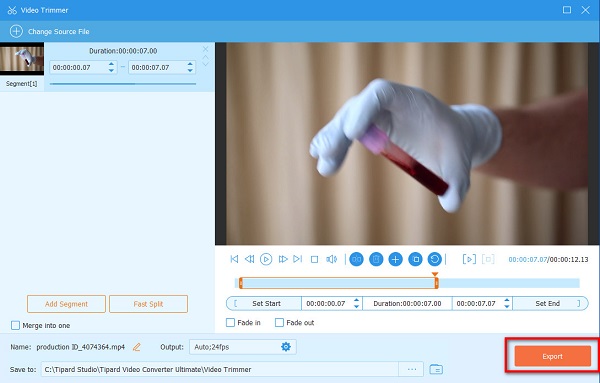
Затем видео будет сохранено в файлах вашего рабочего стола всего за несколько секунд. Теперь вы можете просматривать и отправлять видео в свою учетную запись Snapchat. Вы также можете использовать это программное обеспечение для сжать видео для Snapchat.
Часть 3. Советы по вырезанию видео в Snapchat
Поскольку Instagram в настоящее время является самым популярным приложением для камеры на многих устройствах Android, в Snapchat добавлено несколько новых функций, которые могут вас заинтересовать. В этой части мы обсудим другие удивительные возможности Snapchat.
1. фильтры - Есть много фильтров и эффектов, которые вы можете использовать в приложении Snapchat. Некоторые из популярных фильтров:
Мода Черный
Рамка полароид
Огненные очки
Лев
Губы Веснушки
Страшная маска
Танцующая Турция
VHS
2. Спецэффекты - Snapchat предлагает множество эффектов. Многие пользователи также используют это для создания невероятных видео или изображений. Одним из наиболее часто применяемых фильтров в приложении Snapchat является добавление линз.
3. Быстрая перемотка вперед - Одной из новейших функций Snapchat является быстрая перемотка вперед. Фильтр перемотки вперед позволяет отображать видео в ускоренном режиме.
4. Стикеры и смайлики - В новой версии Snapchat вы теперь можете добавлять симпатичные и фантастические стикеры и смайлики, которые вы можете поместить на свои изображения или видео. Эти наклейки имеют разные категории, такие как день рождения, годовщина, Рождество и другие.
5. Текст - Если вы хотите поместить подписи к своему изображению, вы можете использовать функцию «Текст». Когда вы помещаете текст на изображение, вы можете изменить шрифт, размер шрифта и цвет текста.
Часть 4. Часто задаваемые вопросы об обрезке видео в Snapchat
В каких видеоформатах Snapchat сохраняет видео?
Snapchat сохраняет видео в форматах MP4 и MOV, в зависимости от вашего телефона.
Могу ли я обрезать видео в Snapchat без потери качества?
Да. Snapchat не портит качество вашего видео, когда вы обрезаете его в самом приложении Snapchat. Однако некоторые пользователи жалуются, что их обрезанные изображения становятся размытыми.
Могу ли я обрезать видео Snapchat из воспоминаний?
Да. Сначала проведите пальцем вверх до «Воспоминания» и выберите видео, которое вы хотите вырезать, и обрежьте его. Затем вы можете сохранить новую привязку как копию, чтобы не затронуть исходную привязку.
Заключение
Learning как обрезать видео в Snapchat просто, как только вы прочитаете и сделаете вышеупомянутые шаги и методы. Удобно обрезать видео в приложении Snapchat, потому что после записи видеоклипа; вы можете сразу вырезать видео. Но если вы предпочитаете использовать приложение со многими расширенными функциями редактирования, используйте Tipard Video Converter Ultimate прямо сейчас







